Wi-Fi адаптер Mercusys MW300UM: огляд, драйвер, настройка
Щоб замінити вбудований в ноутбуці Wi-Fi модуль (в разі поломки, наприклад), або позбудеться від мережевого кабелю, яким підключений до інтернету стаціонарний комп'ютер, нам може знадобиться недорогий, компактний, але в той же час продуктивний і універсальний Wi-Fi адаптер. У цій статті я розповім вам про Mercusys MW300UM - адаптер, який відмінно підійде як для ноутбуків, так і для ПК. Це пристрій додасть підтримку Wi-Fi практично для будь-якого комп'ютера.
Mercusys MW300UM один з найдоступніших USB Wi-Fi адаптерів, які можна зараз знайти в наших магазинах. Ціна близько 8 доларів. І напевно найдоступніший серед пристроїв зі швидкістю підключення до 300 Мбіт / с. Так як зазвичай все бюджетні адаптери забезпечують швидкість тільки до 150 Мбіт / с.

Підключення по USB 2.0. Швидкість бездротової мережі, як я вже писав вище - до 300 Мбіт / с за стандартом 802.11n. Антени вбудовані. Є функція Soft AP, яка дозволяє перетворити цей адаптер в роутер і роздавати Wi-Fi з комп'ютера.
Чесно кажучи, навіть не знаю, що вам ще розповісти. Давайте подивимося як виглядає MW300UM. Зроблю невеликий огляд і перейдемо до підключення, встановлення драйверів і налаштування цього Wi-Fi адаптера.
Огляд Mercusys MW300UM
Поставляється адаптер в невеликій коробочці, яку ви можете бачити на фото на початку статті.
Всередині надійно упакований сам адаптер, інструкції і диск з драйверами для Windows 10, 8, 8.1, 7, XP.

Сам адаптер зроблений з чорного, трохи прозорого, глянцевого пластика. Дряпається сильно. Але це не флешка, навряд чи будете носити його з собою. Підключили і забули.

Адаптер невеликий, але не Nano. Як, наприклад, TP-Link TL-WN725N. Думаю, з ноутбуком буде зручно використовувати.

А до стаціонарного комп'ютера можна підключити його безпосередньо в USB порт, або використовувати USB подовжувач.

Коли адаптер працює, то всередині блимає зелений індикатор, який показує активність передачі даних по Wi-Fi.
Mercusys MW300UM: драйвер, підключення та налаштування
Підключив я MW300UM до свого комп'ютер зі встановленою Windows 10. Але чомусь він відмовився відразу працювати. Зазвичай, Windows 10 автоматично ставить драйвер на подібні пристрої, але не цього разу. У диспетчері пристроїв він з'явився як "інший пристрій" - 802.11 NIC.

Але нічого страшного, адже драйвер для Mercusys MW300UM є на диску, який йде в комплекті. Якщо з диска встановити в вашому випадку не вийде (наприклад, не працює привід, або його зовсім немає), то драйвер можна завантажити з сайту компанії Mercusys. За посиланням: //www.mercusys.ru/download/MW300UM.html. Там є окремо утиліта і драйвер. Утиліту можете не завантажувати.
Я встановлював з диска. Відкриваємо диск, заходимо в папку "MW300UM". Там буде дві папки:. В одній драйвера для "Win 10", а в інший для інших версій Windows. Можна просто запустити файл "Setup.exe" і встановити драйвер, а можна встановити його через диспетчер пристроїв.
Просто натискаємо на наш "802.11 NIC" і вибираємо "Оновити драйвер".

Вибираємо пункт "Виконати пошук драйверів на цьому комп'ютері", вказуємо шлях до папки з драйверами для нашої версії Windows і натискаємо "Далі".
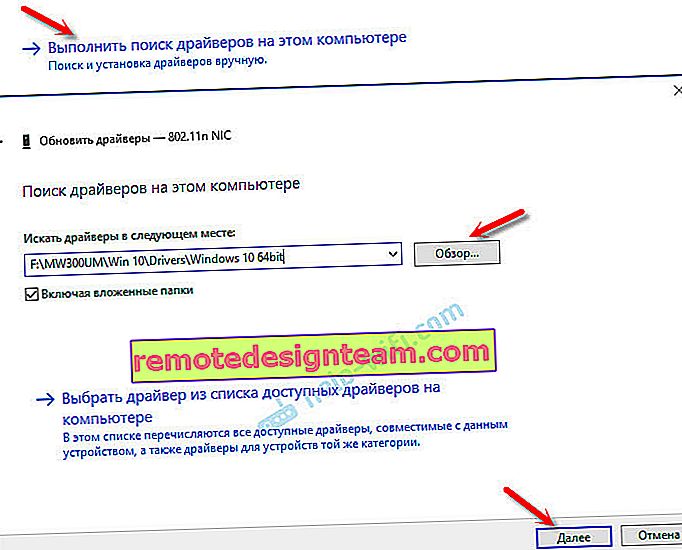
Система повинна повідомити, що драйвер успішно оновлено.

Після цього Mercusys MW300UM з'явився в диспетчері пристроїв як "N300 Wireless Mini USB Adapter" і почав працювати.

Можна підключатися до Wi-Fi мереж!

Буває, що після установки драйвера Wi-Fi адаптера комп'ютер не бачить доступні Wi-Fi мережі. Як правило, причина в відключеною службі автонастройки WLAN. Як її включити, я показував тут.
Рекомендую підключаться через налаштування Windows (іконка бездротової мережі в треї). Але якщо хочете, то можете завантажити з сайту виробника (посилання давав вище) і встановити утиліту "MERCUSYS Wireless Configuration Utility" для управління адаптером Mercusys MW300UM.
Там можна дивитися статус підключення, підключатися до Wi-Fi мереж, використовувати WPS для підключення без пароля і т. Д.

Або запустити Soft AP (точка доступу). Щоб роздавати інтернет по Wi-Fi через адаптер Mercusys MW300UM.

Якщо ви не хочете використовувати утиліту "MERCUSYS Wireless Configuration Utility", але вам потрібно роздати інтернет на інші пристрої використовуючи цей USB адаптер, то можна все налаштувати через Мобільний хот-спот (тільки в Windows 10), або за допомогою командного рядка. Можете керуватися моєю інструкцією по налаштуванню точки доступу в Windows 10. А якщо у вас Windows 7, то стане в нагоді ця стаття.
Ще кілька слів про роботу MW300UM. На інших сайтах виділ відгуки, що цей адаптер під час роботи нагрівається, починає глючити і зависає. В результаті його потрібно перепідключатися. Не можу це підтвердити. Я спеціально включав відтворення Full HD відео. Близько години в браузері відтворювалося відео, але адаптер був просто теплий. Як і повинно бути. Підключення стабільний.
Не потрібно забувати, що це бюджетний адаптер. Якщо ви, наприклад, дивіться 4k відео, завантажуєте кілька торрентів і ще якось використовуєте підключення, або граєте в серйозні онлайн ігри, то проблеми зі стабільністю роботи, швидкістю і пінгом не виключені. Для таких серйозних завдань є більш дорогі і продуктивні Wi-Fi адаптери.









